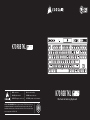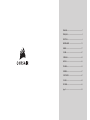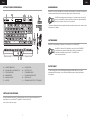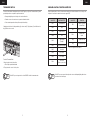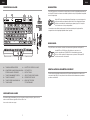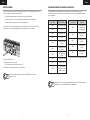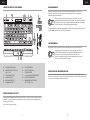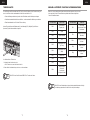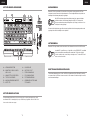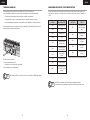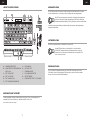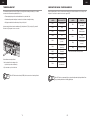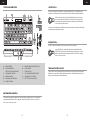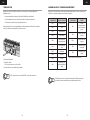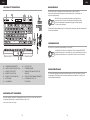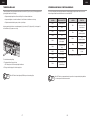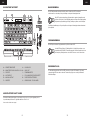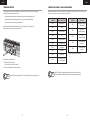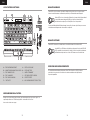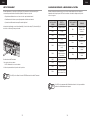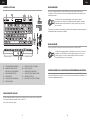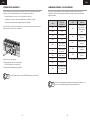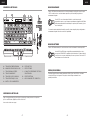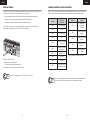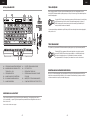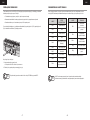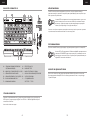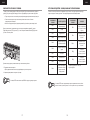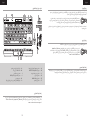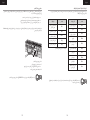WEB: corsair.com
PHONE: (888) 222-4346
SUPPORT: support.corsair.com
BLOG: corsair.com/blog
FORUM: forum.corsair.com
YOUTUBE: youtube.com/corsairhowto
© 2021 CORSAIR MEMORY Inc. All rights reserved. CORSAIR and the sails logo
are registered trademarks in the United States and/or other countries. All other
trademarks are the property of their respective owners. Product may vary slightly
from those pictured. 49-002301 AA
Mechanical Gaming Keyboard
K70 RGB TKL
K70 RGB TKL

ENGLISH ........................................................... 1
FRANÇAIS .........................................................5
DEUTSCH .........................................................9
NEDERLANDS ................................................13
DANSK ............................................................17
SUOMI .............................................................21
SVENSKA ........................................................ 25
NORSK ............................................................ 29
ITALIANO .........................................................33
ESPAÑOL ........................................................ 37
PORTUGUÊS ..................................................41
POLSKI ............................................................45
PУССКИЙ ......................................................... 49
...............................................................53

1 2
GETTING TO KNOW YOUR KEYBOARD
FACTORY RESET
To clear the onboard memory, hold the ESC key while plugging in the USB cable (L) to your system,
then release the ESC key after two seconds. The keyboard will then power on normally and be reset to
factory defaults.
Connect the detachable USB cable (L) to the keyboard USB Type-C port (H) and to an available USB 3.0 or
better Type-A port on your Windows® PC, Apple Mac®, or Microsoft Xbox One®.*
*www.corsair.com/xbox-one-support
SETTING UP YOUR KEYBOARD
ENGLISHENGLISH
A — DEDICATED MEDIA KEYS
B — CAPS AND SCROLL LOCK INDICATORS
C — PROFILE SWITCH KEY
D — BRIGHTNESS KEY
E — WINDOWS LOCK KEY
F — MUTE KEY
G — VOLUME ROLLER
H — USB TYPE-C PORT
I — TOURNAMENT SWITCH
J — FPS AND MOBA KEYCAP SETS
K — KEYCAP PULLER
L — DETACHABLE USB TYPE-C TO TYPE-A CABLE
CDE JF G
SOFTWARE MODE
Install iCUE on a Windows PC or Apple Mac to connect all of your CORSAIR iCUE
compatible products together in a single interface, giving you complete control
of everything from lighting to powerful macros. Download iCUE from
www.corsair.com/downloads.
When iCUE is running the keyboard operates in software mode and is controlled by iCUE.
HARDWARE MODE
With iCUE and the new dynamic profile system, you can create as many custom profiles
as can fit onto the 8MB of onboard storage. Each profile can store complex backlighting
effects (up to 20 layers), actions & macros, and settings.*
When iCUE is not running or the keyboard is connected to a device that does not support iCUE, the keyboard
operates in hardware mode which uses profiles and settings saved to the onboard storage.
*The number of lighting effects layers per profile and number of profiles that can be saved to onboard storage
will vary based on complexity.
K
L
H I
A B

3 4
ENGLISHENGLISH
TOURNAMENT SWITCH
Located on the backside of the keyboard next to the USB Type-C port (H) is the Tournament Switch (I) which
puts the keyboard into a competition compliant mode that:
Keyboard lighting effects can be controlled via the onboard shortcuts below when iCUE is not running or the
keyboard is connected to a device that does not support iCUE.
Other keyboard functions including media keys (A), volume control (F, G), brightness (D), and Windows lock
key (E) still function as normal.
To enable Tournament Mode:
1. Move the switch to the right position
• LED will light up red when enabled
2. Flip up the switch cover to lock into place
• Changes backlighting to static single color to reduce distraction
• Disables custom actions and macros to prevent accidental activation
• Offers standard operation without profiles and profile switching
ONBOARD LIGHTING / FUNCTION SHORTCUTS
With iCUE you can change the color of the RGB LED’s while in tournament mode.
SHORTCUT LIGHTING EFFECT
FN + 1 Spiral Rainbow
FN + 2 Rain
FN + 3 Rainbow Wave
FN + 4 Visor
FN + 5 Type Lighting
(Per-key)
FN + 6 Type Lighting (Ripple)
FN + 7 Color Shift
FN + 8 Color Pulse
FN + 9 Color Wave
FN + 0 Static Color
(Press to cycle colors)
SHORTCUT FUNCTION
FN + ` Reset To Onboard
Stored Effect
FN + - Reduce Effect Speed*
FN + = Increase Effect
speed*
FN + [ Rotate Effect Left*
FN + ] Rotate Effect Right*
*Functions supported on select effects.
With iCUE you can program vivid and dynamic custom multi-layered lighting effects then
save them to onboard storage.
1
2

5 6
FRANÇAISFRANÇAIS
RÉINITIALISATION DES PARAMÈTRES PAR DÉFAUT
Pour effacer la mémoire intégrée, maintenez la touche Échap enfoncée pendant deux secondes tout en
connectant le câble USB (L) à votre système. Le clavier s’allume ensuite normalement et ses paramètres
par défaut sont réinitialisés.
Connectez le câble USB détachable (L) au port USB TypeC du clavier (H) et à un port TypeA USB 3.0 ou
mieux sur votre PC Windows, Apple Mac ou Microsoft Xbox One.*
*www.corsair.com/xbox-one-support
CONFIGURATION DU CLAVIER
A — TOUCHES MULTIMÉDIAS DÉDIÉES
B — VOYANTS VERROUILLAGE DES MAJUSCULES
ET VERROUILLAGE DU DÉFILEMENT
C — TOUCHE DE CHANGEMENT DE PROFIL
D — TOUCHE DE LUMINOSITÉ
E — TOUCHE DE VERROUILLAGE WINDOWS
F — TOUCHE SILENCE
G — MOLETTE DE CONTRÔLE DU VOLUME
H — PORT USB TYPEC
I — BOUTON TOURNOI
J — JEUX DE TOUCHES POUR FPS/MOBA
K — EXTRACTEUR DE-TOUCHES
L — CÂBLE USB TYPEC VERS
TYPEA DÉTACHABLE
CDE JF G
MODE LOGICIEL
Installez iCUE sur un PC Windows ou Mac Apple pour connecter tous vos
produits compatibles avec CORSAIR iCUE via une seule interface et obtenez
ainsi un contrôle complet, de l’éclairage aux macros puissantes. Téléchargez iCUE
sur le site www.corsair.com/downloads
Lorsqu’iCUE est en cours d’exécution, le clavier fonctionne en mode logiciel et est contrôlé par iCUE.
MODE MATÉRIEL
Grâce à iCUE et le nouveau système de profil dynamique, vous pouvez créer autant de
profils personnalisés que le permet la mémoire de 8Mo du stockage intégré. Chaque
profil peut contenir des effets de rétroéclairage complexes (jusqu’à 20couches), des
actions et des macros, ainsi que des paramètres.*
Lorsqu’iCUE n’est pas en cours d’exécution ou que le clavier est connecté à un périphérique ne prenant pas
en charge iCUE, le clavier fonctionne en mode matériel qui utilise alors les profils et paramètres sauvegardés
dans le stockage intégré.
*Le nombre de couches d’effets lumineux par profil, ainsi que le nombre de profils qui peuvent être
sauvegardés dans le stockage intégré dépendent de leur complexité.
K
L
H I
A B
PRÉSENTATION DU CLAVIER

7 8
FRANÇAISFRANÇAIS
Les effets lumineux du clavier peuvent être contrôlés par les raccourcis intégrés repris ci-dessous
lorsqu’iCUE n’est pas en cours d’exécution ou lorsque le clavier est connecté à un périphérique ne prenant
pas en charge iCUE.
ÉCLAIRAGE INTÉGRÉ / RACCOURCIS DE FONCTION
RACCOURCI EFFET D’ÉCLAIRAGE
FN + 1 Arc-en-ciel en spirale
FN + 2 Pluie
FN + 3 Vague arc-en-ciel
FN + 4 Visor
FN + 5 Éclairage par touche
(touche)
FN + 6 Éclairage par touche
(ondulation)
FN + 7 Changement de
couleur
FN + 8 Impulsion de couleur
FN + 9 Onde de couleur
FN + 0
Couleur statique
(appuyez pour faire
défiler les couleurs)
RACCOURCI FONCTION
FN + `
Revenir à l’effet
sauvegardé sur le
stockage intégré
FN + - Diminuer la vitesse
de l’effet*
FN + = Augmenter la vitesse
de l’effet*
FN + [ Tourner l’effet à
gauche*
FN + ] Tourner l’effet à
droite*
*Fonctions prises en charge sur une sélection d’effets.
Grâce à iCUE, vous pouvez programmer des effets lumineux multicouches dynamiques
et éblouissants, puis les sauvegarder sur le stockage intégré.
BOUTON TOURNOI
Situé sur le côté du clavier, à côté du port USB typeC (H), le bouton Tournoi (I) fait basculer le clavier en
mode de compétition et offre les avantages suivants:
Les autres fonctions du clavier, notamment les touches multimédia (A), le contrôle du volume (F, G), la
luminosité (D) et la touche de verrouillage Windows (E) fonctionnent toujours normalement.
Pour activer le mode Tournoi:
1. Faites glisser le bouton vers la droite
• La LED s’allume en rouge lorsque le mode est actif
2. Rabattez le couvercle du bouton pour le verrouiller en place
• Active le rétroéclairage statique à une couleur pour une distraction minimale
• Désactive les actions et macros personnalisées pour éviter les activations accidentelles
• Offre des opérations standard sans profil ni basculement de profil
iCUE vous permet de modifier la couleur des LED RGB lorsque vous êtes
en mode Tournoi.
1
2

9 10
DEUTSCHDEUTSCH
LERNEN SIE IHRE TASTATUR KENNEN
RÜCKSETZEN AUF WERKSEINSTELLUNG
Um den internen Speicher zu löschen, schließen Sie das USB-Kabel (L) bei gedrückter ESC-Taste an Ihr
System an. Lassen Sie die ESC-Taste erst nach zwei Sekunden wieder los. Die Tastatur fährt danach normal
hoch und wird auf die Werkseinstellungen zurückgesetzt.
Schließen Sie das abnehmbare USB-Kabel (L) an den USB-Typ-C-Anschluss (H) Ihrer Tastatur und an einen
freien USB3.0-Anschluss oder besser an einen TypA-Anschluss Ihres Windows-PC, Ihres Apple Mac oder
Ihrer Microsoft Xbox One an.*
*www.corsair.com/xbox-one-support
EINRICHTEN IHRER TASTATUR
A — DEDIZIERTE MEDIA-TASTEN
B — ANZEIGEN FÜR CAPS LOCK UND
SCROLL LOCK
C — PROFILUMSCHALTTASTE
D — HELLIGKEITSTASTE
E — WINDOWS-SPERRTASTE
F — STUMMSCHALTTASTE
G — LAUTSTÄRKEREGLER
H — USB-TYP-C-ANSCHLUSS
I — TURNIERSCHALTER
J — FPS- UND MOBA-TASTENKAPPENSETS
K — TASTENKAPPENABZIEHER
L — ABNEHMBARES ADAPTERKABEL
USB TYP C AN TYP A
CDE JF G
SOFTWAREMODUS
Installieren Sie iCUE auf einem Windows-PC oder Apple Mac, um all Ihre mit
CORSAIR iCUE kompatiblen Produkte über eine zentrale Benutzeroberfläche
zu vernetzen, sodass Sie die komplette Kontrolle über alle Funktionen
erhalten – von der Beleuchtung bis zu leistungsstarken Makros. Laden Sie von
www.corsair.com/downloads iCUE herunter.
Bei Ausführung von iCUE operiert die Tastatur im Softwaremodus und wird von iCUE gesteuert.
HARDWAREMODUS
Mit iCUE und dem neuen System für dynamische Profile können Sie so viele
benutzerdefinierte Profile erstellen, wie auf dem 8-MB-Onboard-Speicher Platz finden.
Für jedes Profil können komplexe Hintergrundbeleuchtungseffekte (bis zu 20Ebenen),
Aktionen und Makros sowie Einstellungen gespeichert werden.*
Wen iCUE nicht ausgeführt wird oder die Tastatur mit einem Gerät verbunden ist, das iCUE nicht
unterstützt, operiert die Tastatur im Hardwaremodus und verwendet die im Onboard-Speicher
hinterlegten Profile und Einstellungen.
*Die Anzahl der Ebenen für die Beleuchtungseffekte pro Profil und die Anzahl der Profile, die im Onboard-
Speicher abgelegt werden können, variiert je nach Komplexität.
K
L
H I
A B

11 12
DEUTSCHDEUTSCH
Wenn iCUE nicht ausgeführt wird oder die Tastatur an ein Gerät angeschlossen ist, das iCUE
nicht unterstützt, können Sie Tasten-Beleuchtungseffekte über die unten aufgeführten
Onboard-Tastenkürzel steuern.
ONBOARD-LICHTEFFEKTE / FUNKTIONS-TASTENKOMBINATIONEN
Mit iCUE können Sie lebendige und dynamische benutzerdefinierte mehrschichtige
Lichteffekte programmieren und diese im Onboard-Speicher ablegen.
TASTENKÜRZEL LICHTEFFEKT
FN + 1 Spiralförmiger
Regenbogen
FN + 2 Regen
FN + 3 Regenbogenwelle
FN + 4 Visor
FN + 5 Eingabebeleuchtung
(pro Taste)
FN + 6 Eingabebeleuchtung
(Welle)
FN + 7 Farbwechsel
FN + 8 Farbimpuls
FN + 9 Farbenwelle
FN + 0
Statische Farbe
(Drücken für
Durchlauf der
verfügbaren Farben)
TASTENKÜRZEL FUNKTION
FN + `
Auf onboard
gespeicherten Effekt
zurücksetzen
FN + - Effektgeschwindigkeit
reduzieren*
FN + = Effektgeschwindigkeit
erhöhen*
FN + [ Effekt nach links
drehen*
FN + ] Effekt nach rechts
drehen*
*Funktionen für Effektauswahl unterstützt.
TURNIERSCHALTER
Auf der Rückseite der Tastatur neben dem USB-Typ-C-Anschluss (H) befindet sich der Turnierschalter (I), mit
dem sich die Tastatur in einen wettbewerbskonformen Modus versetzen lässt. Er:
Andere Tastaturfunktionen wie Medientasten (A), Lautstärkeregler (F, G), Helligkeit (D) und Windows-
Sperrtaste (E) funktionieren weiterhin wie gewohnt.
So aktivieren Sie den Turniermodus:
1. Schieben Sie den Schalter nach rechts
• Die LED leuchtet rot, wenn der Modus aktiviert ist
2. Drehen Sie die Schalterabdeckung nach oben, um sie zu arretieren
• Ändert die Hintergrundbeleuchtung in eine statische Einzelfarbe, um die Ablenkung zu verringern
• Deaktiviert benutzerdefinierte Aktionen und Makros, um eine versehentliche Aktivierung zu verhindern
• Bietet Standardbetrieb ohne Profile und Profilumschaltung
Mit iCUE können Sie die Farbe der RGB-LEDs im Turniermodus ändern.
1
2

13 14
NEDERLANDSNEDERLANDS
HET TOETSENBORD LEREN KENNEN
RESETTEN NAAR FABRIEKSINSTELLINGEN
Om het interne geheugen te wissen, houdt u de ESC-toets ingedrukt terwijl u de USB-kabel (L) aansluit op
uw systeem en laat u de ESC-toets na twee seconden los. Het toetsenbord schakelt vervolgens normaal in,
met de standaardinstellingen.
Sluit de afneembare USB-kabel (L) aan op de USB type-C-poort van het toetsenbord (H) en op een
beschikbare USB 3.0- of betere type-A-poort op uw Windows-pc, Apple Mac of Microsoft Xbox One.*
*www.corsair.com/xbox-one-support
HET TOETSENBORD INSTELLEN
A — SPECIALE MEDIATOETSEN
B — INDICATORS VOOR CAPS LOCK EN
SCROLL LOCK
C — SCHAKELTOETS VOOR PROFIELEN
D — TOETS VOOR HELDERHEID
E — WINDOWS-VERGRENDELINGSTOETS
F — MUTE-TOETS
G — VOLUMEROLLER
H — USB TYPE-C-POORT
I — TOERNOOISCHAKELAAR
J — FPS- EN MOBA-KEYCAPS
K — TOETSENVERWIJDERAAR
L — AFNEEMBARE USB TYPE-C NAAR
TYPE-A-KABEL
CDE JF G
SOFTWAREMODUS
Installeer iCUE op een Windows-pc of Apple Mac om al uw CORSAIR iCUE-compatibele
producten met elkaar in een enkele interface te verbinden. Zo krijgt u de volledige
controle over alle functies, van verlichting tot krachtige macro’s. Download iCUE vanuit
www.corsair.com/downloads
Wanneer iCUE is ingeschakeld, staat het toetsenbord in de softwaremodus en wordt door iCUE bestuurd.
HARDWAREMODUS
Met iCUE en het nieuwe dynamische profielensysteem, kunt u gepersonaliseerde
profielen aanmaken totdat het interne geheugen van 8MB vol is. In ieder profiel
kunnen complexe achtergrondverlichtingseffecten (tot 20 lagen), acties en macro’s, en
instellingen worden opgeslagen.*
Wanneer iCUE niet is ingeschakeld of het toetsenbord is aangesloten op een apparaat dat iCUE niet
ondersteund, staat het toetsenbord in de hardwaremodus. U kunt dan gebruikmaken van de profielen en
instellingen die in het interne geheugen zijn opgeslagen.
*Het aantal verlichtingseffecten per profiel en het aantal profielen dat in het interne geheugen kan worden
opgeslagen. Het aantal is afhankelijk van de complexiteit.
K
L
H I
A B

15 16
NEDERLANDSNEDERLANDS
Met iCUE kunt u heldere en dynamische gepersonaliseerde, meerlaagse
verlichtingseffecten programmeren en vervolgens in het interne geheugen opslaan.
Os efeitos de iluminação do teclado podem ser controlados pelos atalhos internos abaixo quando o iCUE
não estiver sendo executado ou se o teclado estiver conectado a um dispositivo que não é compatível com
o iCUE.
INGEBOUWDE VERLICHTING / FUNCTIESNELTOETSEN
SNELTOETS VERLICHTINGSEFFECT
FN + 1 Spiraalregenboog
FN + 2 Regen
FN + 3 Regenbooggolf
FN + 4 Visor
FN + 5 Verlichting bij het
typen (per toets)
FN + 6 Verlichting bij het
typen (rimpeling)
FN + 7 Verschuivende
kleuren
FN + 8 Pulserende kleuren
FN + 9 Golvende kleuren
FN + 0
Statische kleur (druk
voor cyclus door alle
kleuren)
SNELTOETS FUNCTIE
FN + `
Terugzetten naar
intern opgeslagen
effect
FN + - Snelheid effecten
verlagen*
FN + = Snelheid effecten
verhogen*
FN + [ Effect linksom
draaien*
FN + ] Effect rechtsom
draaien*
*Ondersteunde functies voor geselecteerde effecten.
TOERNOOISCHAKELAAR
Aan de achterkant van het toetsenbord, naast de USB type-C-poort (H), bevindt zich de
toernooischakelaar (I) waarmee u het toetsenbord kunt omschakelen in een wedstrijdmodus waarbij:
Anders toetsenbordfuncties, zoals mediatoetsen (A), volumebediening (F, G), helderheid (D) en de Windows-
vergrendelingstoets (E) blijven normaal werken.
De toernooimodus inschakelen:
1. Schuif de schakelaar naar rechts
• De led brandt rood als de functie is ingeschakeld
2. Plaats het klepje van de schakelaar terug
• De verlichting wordt gewijzigd in één statische kleur om afleiding te verminderen
• Aangepaste acties en macro’s worden uitgeschakeld om ongewenst activeren te voorkomen
• De standaardwerking wordt geboden, zonder profielen en de mogelijkheid om van profiel te wisselen
Met behulp van iCUE kunt u tijdens de toernooimodus de kleur van de RGB-leds wijzigen.
1
2

17 18
LÆR DIT TASTATUR AT KENDE
FABRIKSNULSTILLING
Hvis du vil rydde den indbyggede hukommelse, skal du holde ESC-tasten nede, mens du slutter
USB-kablet (L) til systemet, og derefter slippe ESC-tasten efter to sekunder- Tastaturet vil derefter
tændes som normalt og nulstilles til fabriksindstillingen.
Forbind det aftagelige USB-kabel (L) mellem tastaturets USB Type-C-port (H) og en tilgængelig USB 3.0-
eller bedre Type-A-port på din Windows-pc, Apple Mac eller Microsoft Xbox One.*
*www.corsair.com/xbox-one-support
KONFIGURATION AF TASTATURET
DANSKDANSK
A — DEDIKEREDE MEDIETASTER
B — INDIKATORER FOR STORE BOGSTAVER OG
SCROLL LOCK
C — TAST TIL PROFILSKIFT
D — TAST TIL LYSSTYRKE
E — TAST TIL WINDOWS-LÅS
F — TAST TIL FRAKOBLING AF MIKROFON
G — LYDSTYRKEHJUL
H — USB TYPE-C-PORT
I — TURNERINGSKONTAKT
J — FPS-OG MOBA-TASTEHÆTTER
K — HÆTTEAFTRÆKKER
L — AFTAGELIGT USB TYPE-C TIL TYPE-A-KABEL
CDE JF G
SOFTWARETILSTAND
Installer iCUE på en Windows-pc eller Apple Mac for at forbinde alle dine
CORSAIR iCUE-kompatible produkter i en enkelt grænseflade, som giver dig
komplet kontrol over alt fra belysning til kraftfulde makroer. Download iCUE fra
www.corsair.com/downloads
Når iCUE kører, fungerer tastaturet i softwaretilstand og styres af iCUE.
HARDWARETILSTAND
Med iCUE og det nye dynamiske profilsystem kan du skabe lige så mange tilpassede
profiler, som der er plads til på det indbyggede lager på 8 MB. Hver profil kan lagre
komplekse bagbelysningseffekter (op til 20 lag), handlinger og makroer samt indstillinger.*
Når iCUE ikke kører, eller når tastaturet er forbundet til en enhed, der ikke understøtter iCUE, fungerer
tastaturet i hardwaretilstand, som anvender profiler og indstillinger gemt i det indbyggede lager.
*Antallet af lag med belysningseffekter og antallet af profiler, der kan gemmes i det indbyggede lager,
afhænger af kompleksiteten.
K
L
H I
A B

19 20
DANSKDANSK
TURNERINGSKONTAKT
På tastaturets bagside ved siden af USB Type-C-porten (H) findes turneringskontakten (I), som sætter
tastaturet i en konkurrencekompatibel tilstand, som:
Keyboard lighting effects can be controlled via the onboard shortcuts below when iCUE is not running or the
keyboard is connected to a device that does not support iCUE.
Andre tastaturfunktioner, herunder medietaster (A), lydstyrkekontrol (F, G), lysstyrke (D) og tasten til
Windows-lås (E) fungerer fortsat som normalt.
Sådan aktiveres turneringstilstand:
1. Sæt kontakten til den korrekte position
• Lysdioden lyser rødt ved aktivering
2. Vip tastehætten op, så den låses fast
• Ændrer bagbelysningen til en statisk enkeltfarve for at opretholde fokus
• Deaktiverer tilpassede handlinger of makroer for at forhindre uforsætlig aktivering
• Muliggør standardfunktionalitet uden profiler og skift af profil
INDBYGGET BELYSNING / FUNKTIONSGENVEJE
Med iCUE kan du ændre farven på RGB-lysdioder, mens du er i turneringstilstand.
GENVEJ BELYSNINGSEFFEKT
FN + 1 Spiralregnbue
FN + 2 Regn
FN + 3 Regnbuebølge
FN + 4 Visir
FN + 5 Tastebelysning
(pr. tast)
FN + 6 Tastebelysning
(krusning)
FN + 7 Farveskift
FN + 8 Farvepuls
FN + 9 Farvebølge
FN + 0 Statisk farve (tryk for
at skifte farve)
GENVEJ FUNKTION
FN + ` Nulstil til indbygget
gemt effekt
FN + - Reducer
effekthastighed*
FN + = Forøg
effekthastighed*
FN + [ Roter effekt til
venstre*
FN + ] Roter effekt til højre*
*Funktioner understøttet ved valgte effekter.
Med iCUE kan du programmere livlige og dynamiske tilpassede belysningseffekter i flere
lag og derefter gemme dem i det indbyggede lager.
1
2

21 22
TUTUSTU NÄPPÄIMISTÖÖSI
TEHDASASETUSTEN PALAUTUS
Tyhjennä sisäinen muisti painamalla ESC-näppäintä yhtäjaksoisesti samalla, kun liität USB-kaapelin (L)
järjestelmääsi, ja vapauta ESC-näppäin kahden sekunnin kuluttua. Tämän jälkeen näppäimistön virta
kytkeytyy normaalisti ja tehdasasetukset palautetaan.
Liitä irrotettava USB-kaapeli (L) näppäimistön USB-C-liitäntään (H) ja vapaaseen USB 3.0- tai parempaan
A-tyyppiseen liitäntään Windows PC- tai Apple Mac -tietokoneessa tai Microsoft Xbox One -konsolissa.*
*www.corsair.com/xbox-one-support
NÄPPÄIMISTÖN VALMISTELU
SUOMISUOMI
A — MEDIANÄPPÄIMET
B — ISOJEN KIRJAINTEN JA
VIERITYSLUKITUKSEN MERKKIVALOT
C — PROFIILINVAIHTONÄPPÄIN
D — KIRKKAUSNÄPPÄIN
E — WINDOWSIN LUKITUSNÄPPÄIN
F — MYKISTYSNÄPPÄIN
G — ÄÄNENVOIMAKKUUDEN VIERITYSRULLA
H — USB-C-LIITÄNTÄ
I — TURNAUSKYTKIN
J — FPS-JA MOBA-NÄPPÄINHATTUSARJAT
K — NÄPPÄINHATUN ULOSVETÄJÄ
L — IRROTETTAVA USB-C-A-KAAPELI
CDE JF G
OHJELMISTOTILA
Asenna iCUE Windows- tai Apple Mac -tietokoneeseen yhdistääksesi kaikki
CORSAIR iCUE -yhteensopivat tuotteet keskitettyyn ohjaimeen, jolla voit ohjata
kaikkia ominaisuuksia valaisusta tehokkaisiin makroihin. Lataa iCUE osoitteesta
www.corsair.com/downloads
Kun iCUE on käynnissä ja näppäimistö toimii ohjelmistotilassa iCUE-ohjauksessa.
LAITTEISTOTILA
iCUE-ohjauksen ja uuden dynaamisen profiilijärjestelmän avulla voit luoda niin
monta omaa profiilia kuin sisäiseen 8 Mt:n muistiin mahtuu. Jokaiseen profiiliin
voidaan tallentaa monimutkaisia taustavalaistustehosteita (jopa 20 kerroksessa),
toimintoja ja makroja sekä asetuksia.*
Kun iCUE ei ole käynnissä tai näppäimistö on yhdistetty laitteeseen, joka ei ole iCUE-yhteensopiva,
näppäimistö toimii laitteistotilassa ja hyödyntää sisäiseen muistiin tallennettuja profiileja ja asetuksia.
*Sisäiseen muistiin tallennettavien profiilikohtaisten valaistustehostekerrosten määrä ja profiilien määrä
vaihtelee niiden monimutkaisuuden mukaan.
K
L
H I
A B

23 24
SUOMISUOMI
TURNAUSKYTKIN
Näppäimistön takana USB-C-liitännän (H) vieressä on turnauskytkin (I), joka kytkee näppäimistön
kilpailutilaan, jolloin:
Näppäimistön valaistustehosteita voidaan ohjata alla olevilla pikanäppäimillä, kun iCUE ei ole käynnissä tai
näppäimistö on yhdistetty laitteeseen, joka ei ole iCUE-yhteensopiva.
Muut näppäimistötoiminnot, kuten medianäppäimet (A), äänenvoimakkuuden säätimet (F, G), kirkkauden
säädin (D), ja Windowsin lukitusnäppäin (E) toimivat normaalisti.
Turnaustilan päällekytkentä:
1. Siirrä kytkin oikealle
• LED-valo palaa punaisena, kun tila on päällä
2. Nosta kytkimen kansi ylös lukitaksesi sen paikalleen
• Vaihtaa taustavalaistuksen yhteen pysyvään väriin häiriötekijöiden vähentämiseksi
• Poistaa mukautetut toiminnot ja makrot käytöstä tahattoman aktivoinnin estämiseksi
• Toiminta palautuu vakioksi ilman profiileja ja profiilien vaihtoa
SISÄINEN VALAISTUS / TOIMINNON PIKANÄPPÄIMET
iCUE-ohjauksen avulla voit muuttaa RGB LED -valojen väriä turnaustilassa.
PIKANÄPPÄIN VALAISTUSTEHOSTE
FN + 1 Spiraalisateenkaari
FN + 2 Sade
FN + 3 Sateenkaariaalto
FN + 4 Edestakainen
FN + 5 Painallusvalaistus
(näppäinkohtainen)
FN + 6 Painallusvalaistus
(aalto)
FN + 7 Värisiirtymä
FN + 8 Väripulssi
FN + 9 Väriaalto
FN + 0
Muuttumaton väri
(paina kierrättääksesi
värejä)
PIKANÄPPÄIN TOIMINTO
FN + `
Palauta
yhdysrakenteiseen
muistiin tallennettu
tehoste
FN + - Pienennä tehosteen
nopeutta*
FN + = Suurenna tehosteen
nopeutta*
FN + [ Kierrätä tehostetta
vasemmalle*
FN + ] Kierrätä tehostetta
oikealle*
*Valituissa tehosteissa tuetut toiminnot.
iCUE-järjestelmän avulla voit ohjelmoida mukautettuja värikylläisiä ja dynaamisia,
monikerroksisia valotehosteita ja tallentaa ne yhdysrakenteiseen muistiin.
1
2

25 26
LÄR KÄNNA DITT TANGENTBORD
FABRIKSÅTERSTÄLLNING
För att rensa det integrerade minnet håller du nere ESC-tangenten och sätter i USB-kabeln (L) i din enhet.
Därefter släpper du ESC-knappen efter två sekunder. Tangentbordet startar därefter som vanligt och har
återställts till fabriksinställningarna.
Anslut den löstagbara USB-kabeln (L) till tangentbordets USB Type-C-port (H) och till en USB Type-A-port
(3.0 eller bättre) på din Windows-pc, Apple Mac eller Microsoft Xbox One.*
*www.corsair.com/xbox-one-support
KONFIGURERA DITT TANGENTBORD
SVENSKASVENSKA
A — DEDIKERADE MEDIATANGENTER
B — LAMPOR FÖR CAPS OCH SCROLL LOCK
C — TANGENT FÖR PROFILBYTE
D — TANGENT FÖR LJUSSTYRKA
E — TANGENT FÖR ATT LÅSA WINDOWS
F — MUTE-TANGENT
G — VOLYMREGLAGE
H — USB TYPE-C-PORT
I — TURNERINGSREGLAGE
J — TANGENTUPPSÄTTNINGAR FÖR FPS-OCH
MOBA-SPEL
K — VERKTYG FÖR BORTTAGNING AV TANGENTER
L — LÖSTAGBAR USB TYPE-C- TILL
TYPE-A-KABEL
CDE JF G
PROGRAMVARULÄGE
Installera iCUE på en Windows-pc eller Apple Mac för att ansluta alla CORSAIR iCUE-
kompatibla produkter i ett och samma gränssnitt, som ger dig fullständig kontroll över allt
från belysning till kraftfulla macron. Ladda ner iCUE från www.corsair.com/downloads
När iCUE körs är tangentbordet i programvaruläge och styrs av iCUE.
MASKINVARULÄGE
Med iCUE och det nya dynamiska profilsystemet kan du skapa så många
anpassade profiler som får plats i det interna minnet på 8 MB. Varje profil kan
lagra avancerade effekter för bakgrundsbelysning (upp till 20 lager), åtgärder
och makron samt inställningar.*
När iCUE inte körs eller om tangentbordet är anslutet till en enhet som inte stöder iCUE är
tangentbordet i maskinvaruläge, vilket innebär att det använder de profiler och inställningar som
är sparade i det interna minnet.
*Antalet lager för belysningseffekter per profil och antalet profiler som kan lagras i det interna minnet beror på
hur avancerade profilerna är.
K
L
H I
A B

27 28
SVENSKASVENSKA
TURNERINGSREGLAGE
Turneringsreglaget (I) sitter på tangentbordets baksida, bredvid USB Type-C-porten (H). Med reglaget kan du
göra tangentbordet redo för tävlingar:
Du kan styra tangentbordets belysningseffekter med de integrerade genvägarna nedan när iCUE inte körs
eller om tangentbordet är anslutet till en enhet som inte stöder iCUE.
Andra tangentbordsfunktioner som mediatangenter (A), volymkontroll (F, G), ljusstyrka (D) och knappen för
att låsa Windows (E) fungerar som vanligt.
För att aktivera turneringsläge:
1. För reglaget till den högra positionen
• LED-lampan lyser rött när turneringsläget är aktiverat
2. Fäll upp locket till reglaget för att låsa det på plats
• Bakgrundsbelysningen ändras till en statisk färg för att minimera distraktioner
• Anpassade åtgärder och makron inaktiveras för att förhindra att de aktiveras av misstag
• Erbjuder standardanvändning utan profiler och profilbyten
INTEGRERAD BELYSNING / FUNKTIONSGENVÄGAR
Med iCUE kan du ändra färgen på RGB-lamporna i turnerningsläge.
GENVÄG BELYSNINGSEFFEKT
FN + 1 Spiral Rainbow
FN + 2 Rain
FN + 3 Rainbow Wave
FN + 4 Visor
FN + 5 Tangentbelysning
(per tangent)
FN + 6 Tangentbelysning
(våg)
FN + 7 Color Shift
FN + 8 Color Pulse
FN + 9 Color Wave
FN + 0 Statisk färg (tryck för
cykliska färger)
GENVÄG FUNKTION
FN + `
Återställ till den effekt
som är lagrad i det
interna minnet
FN + - Minska
effekthastigheten*
FN + = Öka
effekthastigheten*
FN + [ Rotera effekten åt
vänster*
FN + ] Rotera effekten åt
höger*
*Funktionerna stöds för vissa effekter.
Med iCUE kan du programmera levande, dynamiska och anpassade belysningseffekter
och sedan spara dem i det interna minnet.
1
2

29 30
BLI KJENT MED TASTATURET
FABRIKKINNSTILLING
Du sletter det innebygde minnet ved å holde ESC-tasten mens du kobler USB-kabelen (L) til systemet,
og deretter slippe ESC-tasten etter to sekunder. Tastaturet slås på igjen som normalt og er tilbakestilt
til fabrikkinnstillinger.
Koble til den avtakbare USB-kabelen (L) til tastaturets USB Type-C port (H) og til en tilgjengelig USB 3.0
A-port eller bedre på Windows PC, Apple Mac eller Microsoft Xbox One.*
*www.corsair.com/xbox-one-support
GJØRE TASTATURET KLART TIL BRUK
NORSKNORSK
A — DEDIKERTE MEDIATASTER
B — INDIKATORER FOR CAPS OG SCROLL LOCK
C — PROFILTAST
D — LYSSTYRKETAST
E — WINDOWS-LÅSETAST
F — DEMPETAST
G — VOLUMRULLER
H — USB C-PORT
I — TURNERINGSBRYTER
J — FPS-OG MOBA-TASTATUROVERFLATESETT
K — TASTATUROVERFL ATETREKKER
L — AVTAKBAR USB-C- TIL USB-A-KABEL
CDE JF G
PROGRAMVAREMODUS
Installer iCUE på en Windows PC eller Apple Mac for å koble til alle produkter som er
kompatible med CORSAIR iCUE i et enkelt grensesnitt. Slik får du komplett kontroll over
alt fra belysning til kraftige makroer. Last ned iCUE fra www.corsair.com/downloads
Når iCUE kjører, er tastaturet i programvaremodus og blir kontrollert av iCUE.
MASKINVAREMODUS
Med iCUE og det nye dynamiske profilsystemet kan du opprette så mange tilpassede
profiler som du får plass til i det 8 MB innebygde minnet. Hver profil kan lagre komplekse
bakgrunnsbelysningseffekter (opptil 20 lag), handlinger og makroer, samt innstillinger.*
Når iCUE ikke kjører eller tastaturet er koblet til en enhet som ikke støtter iCUE, er tastaturet i
maskinvaremodus, som bruker profiler og innstillinger som er lagret i det innebygde minnet.
*Antall belysningseffekter per profil og antall profiler som kan lagres i det innebygde minnet varierer basert
på kompleksitet.
K
L
H I
A B

31 32
NORSKNORSK
TURNERINGSBRYTER
Turneringsbryteren (I) er plassert på baksiden av tastaturet ved siden av USB C-porten (H) og setter
tastaturet i konkurransesamsvarsmodus som:
Keyboard lighting effects can be controlled via the onboard shortcuts below when iCUE is not running or the
keyboard is connected to a device that does not support iCUE.
Andre tastaturfunksjoner, inkluderer mediataster (A), volumkontroll (F, G), lysstyrke (D) og
Windows-låsetast (E), fungerer fortsatt som normalt.
Slik aktiverr du turneringsmodus:
1. Flytt bryteren til høyre posisjon
• LED-lyset lyser rødt når det er aktivert
2. Vend opp bryterdekselet for å låse det på plass
• Endrer bakgrunnsbelysningen til en statisk, enkelt farge for å redusere distraksjoner
• Deaktiverer tilpassede handlinger og makroer for å forhindre utilsiktet aktivering
• Tilbyr standard bruk uten profiler og profilveksling
INNEBYGD BELYSNING / FUNKSJON SNARVEIER
Med iCUE kan du endre fargen på LED-lysene på RGB når du er i turneringsmodus.
SNARVEI BELYSNINGSEFFEKT
FN + 1 Regnbuespiral
FN + 2 Regn
FN + 3 Regnbuebølge
FN + 4 Visir
FN + 5 Lystype (per tast)
FN + 6 Lystype (krusning)
FN + 7 Fargebytte
FN + 8 Fargepuls
FN + 9 Fargebølge
FN + 0 Statisk farge (Trykk
for å skifte farger)
SNARVEI FUNKSJON
FN + ` Nulltiller til innebygd
lagret effekt
FN + - Reduserer
effekthastigheten*
FN + = Øker
effekthastigheten*
FN + [ Roterer effekten
til venstre*
FN + ] Roterer effekten
til høyre*
*Funksjoner støttet på valgte effekter.
Med iCUE kan du programmere livfulle og dynamiske tilpassede, flerlags
belysningseffekter og deretter lagre dem i den innebygde lagringsplassen.
1
2

33 34
LA TUA TASTIERA IN DETTAGLIO
RIPRISTINO IMPOSTAZIONI PREDEFINITE
Per cancellare la memoria integrata, tieni premuto il tasto ESC e collega il cavo USB (L) al sistema,
quindi rilascialo dopo due secondi. La tastiera si accenderà normalmente e sarà ripristinata alle
impostazioni predefinite.
Collega il cavo USB rimovibile (L) alla porta USB Type-C della tastiera (H) e a una porta USB Type-A 3.0 o
superiore disponibile sul tuo PC Windows, Apple Mac o sulla tua Microsoft Xbox One.*
*www.corsair.com/xbox-one-support
CONFIGURAZIONE DELLA TASTIERA
ITALIANOITALIANO
A — TASTI MULTIMEDIALI DEDICATI
B — INDICATORI BLOC MAIUSC E BLOC SCORR
C — TASTO CAMBIO PROFILI
D — TASTO LUMINOSITÀ
E — TASTO BLOCCO WINDOWS
F — TASTO MUTE
G — ROTELLA DEL VOLUME
H — PORTA USB TYPE-C
I — SWITCH TOURNAMENT
J — SET DI KEYCAP PER FPS E MOBA
K — ESTRATTORE TASTI
L — CAVO USB RIMOVIBILE DA TYPE-C A TYPE-A
CDE JF G
MODALITÀ SOFTWARE
Installa iCUE su un PC Windows o Apple Mac per collegare tutti i tuoi prodotti CORSAIR
iCUE compatibili in un’unica interfaccia, offrendoti il controllo completo di ogni elemento,
dall’illuminazione alle potenti macro. Scarica iCUE da www.corsair.com/downloads
Quando iCUE è in esecuzione, la tastiera funziona in modalità software ed è controllata da iCUE.
MODALITÀ HARDWARE
Grazie a iCUE e al nuovo sistema di profili dinamici, puoi creare tutti i profili personalizzati
consentiti dalla memoria integrata di 8 MB. In ogni profilo puoi salvare effetti di
retroilluminazione complessi (fino a 20 livelli), azioni, macro e impostazioni.*
Quando iCUE non è in esecuzione o la tastiera è collegata a un dispositivo che non lo supporta, questa
funziona in modalità hardware, che utilizza le impostazioni e i profili salvati nella memoria integrata.
*Il numero dei livelli degli effetti di illuminazione per ciascun profilo e il numero di profili che possono essere
salvati nella memoria integrata variano in base alla loro complessità.
K
L
H I
A B

35 36
ITALIANOITALIANO
SWITCH TOURNAMENT
Sul retro della tastiera, accanto alla porta USB Type-C (H), è presente uno switch tournament (I) che
consente di impostare la tastiera in modalità competizione. In questo modo potrai:
Gli effetti di illuminazione della tastiera possono essere controllati mediante i tasti di scelta rapida
integrati descritti di seguito quando iCUE non in esecuzione o la tastiera è collegata a un dispositivo
che non lo supporta.
Le altre funzioni della tastiera, come i tasti multimediali (A), il controllo del volume (F, G), la luminosità (D) e il
tasto di blocco Windows (E) rimangono invariate.
Per attivare la modalità Tournament:
1. Spostare lo switch verso destra
• Il LED si illuminerà di rosso una volta attivato
2. Solleva la copertura dello switch per bloccarlo in posizione
• Regolare la retroilluminazione su un colore unico statico per ridurre le distrazioni
• Disabilitare le azioni e le macro personali per prevenire un’attivazione accidentale
• Operare in modalità standard senza profili e cambio degli stessi
ILLUMINAZIONE INTEGRATA / ABBREVIAZIONI DA TASTIERA
Con iCUE puoi modificare il colore dei LED RGB mentre sei in modalità Tournament.
TASTO DI SCELTA
RAPIDA
EFFETTO
ILLUMINAZIONE
FN + 1 Spirale arcobaleno
FN + 2 Pioggia
FN + 3 Onda arcobaleno
FN + 4 Visore
FN + 5
Illuminazione
digitazione (per ogni
tasto)
FN + 6
Illuminazione
digitazione (effetto
increspatura)
FN + 7 Variazione di colore
FN + 8 Pulsazione di colore
FN + 9 Onda cromatica
FN + 0 Colore statico (premi
per scorrere i colori)
TASTO DI SCELTA
RAPIDA FUNZIONE
FN + `
Ripristina l’effetto
integrato nella
memoria
FN + - Riduci velocità
effetto*
FN + = Aumenta velocità
effetto*
FN + [ Ruota effetto a
sinistra*
FN + ] Ruota effetto a
destra*
*Le funzioni sono supportate su effetti selezionati.
Con iCUE puoi programmare effetti di illuminazione dinamici, vivaci, personalizzati e
multistrato e salvarli nella memoria integrata.
1
2
Strona się ładuje...
Strona się ładuje...
Strona się ładuje...
Strona się ładuje...
Strona się ładuje...
Strona się ładuje...
Strona się ładuje...
Strona się ładuje...
Strona się ładuje...
Strona się ładuje...
-
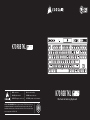 1
1
-
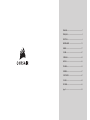 2
2
-
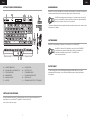 3
3
-
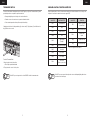 4
4
-
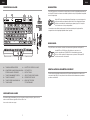 5
5
-
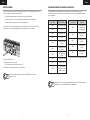 6
6
-
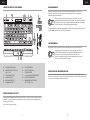 7
7
-
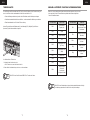 8
8
-
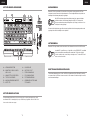 9
9
-
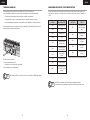 10
10
-
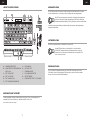 11
11
-
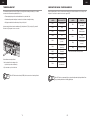 12
12
-
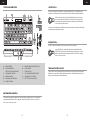 13
13
-
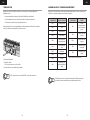 14
14
-
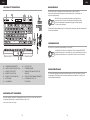 15
15
-
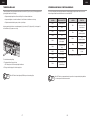 16
16
-
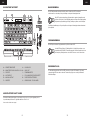 17
17
-
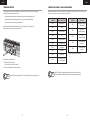 18
18
-
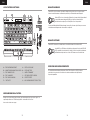 19
19
-
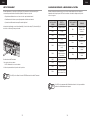 20
20
-
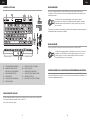 21
21
-
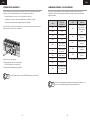 22
22
-
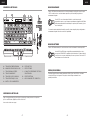 23
23
-
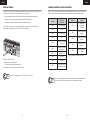 24
24
-
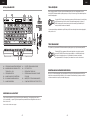 25
25
-
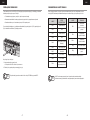 26
26
-
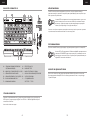 27
27
-
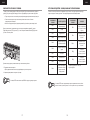 28
28
-
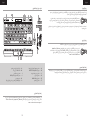 29
29
-
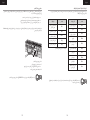 30
30
w innych językach
- italiano: Corsair K70 RGB TKL Guida utente
- português: Corsair K70 RGB TKL Guia de usuario
- français: Corsair K70 RGB TKL Mode d'emploi
- dansk: Corsair K70 RGB TKL Brugervejledning
Powiązane artykuły
-
Corsair K70 RGB MK.2 Instrukcja obsługi
-
Corsair M65 RGB Ultra Wireless Mouse Instrukcja obsługi
-
Corsair iCUE Commander PRO Smart Instrukcja obsługi
-
Corsair IRONCLAW WL BK RF RECONDITIONNE A NEUF Instrukcja obsługi
-
Corsair Gaming IRONCLAW RGB WIRELESS Instrukcja obsługi
-
Corsair CW-9060031-WW Instrukcja obsługi
-
Corsair HS65 Wireless Gaming Headset Instrukcja obsługi
-
Corsair VIRTUOSO RGB Wireless High-Fidelity Gaming Headset Instrukcja obsługi
-
Corsair HS80 instrukcja
-
Corsair HS80 Instrukcja obsługi